Yritetään löytää paras DVD MPEG:ksi muunnin kopioimaan DVD-levyn digitaaliseen videotiedostoon? Haluatko tietää kuinka muuntaa DVD-levyjä ilman laadun heikkenemistä? Älä huoli. Jotta voit hallita DVD-muunnosprosessia, olemme koonneet tämän yksinkertaisen ohjeen DVD-levyn muuntamisesta MPEG-muotoon tai päinvastoin säilyttäen samalla alkuperäisen videosisällön laadun.
Osa 1. DVD-levyn kopioiminen MPEG-muotoon säilyttäen alkuperäisen laadun
Jos haluat muuntaa DVD-levyn, DVD-kansion tai ISO-kuvatiedoston .mpeg/.mpg-muotoon, sinun ei kannata jättää väliin. AVAide DVD Ripper. Se on tehokas DVD to MPEG Converter, joka voi kopioida DVD:n yli 500 videomuotoon, mukaan lukien MPEG, MP4, MOV, MKV, AVI, FLV, WMV, TS ja M4V. Tällä DVD-ripperillä voit nauttia erittäin nopeasta muunnosnopeudesta ja hämmästyttävästä videon laadusta. Lisäksi voit käyttää sitä muokkaamaan, leikkaamaan, rajaamaan ja säätämään DVD-levyjesi videotehostetta ennen kopioimista. Ja jopa aloittelijat, voit käyttää tätä työkalua ja luoda mukautetun elokuvan aivan kuin ammattilainen.
- Muunna DVD mihin tahansa haluamaasi video-/äänimuotoon parhaalla laadulla.
- Kopioi DVD-elokuva 1:1-suhteessa ja varmuuskopioi DVD-levy DVD-kansioon/ISO-kuvatiedostoon.
- Tukee uusinta CPU- ja GPU-kiihdytystä, joka voi parantaa DVD-ripausnopeutta.
- Lisää tekstityksiä, ääniraitaa, suodatinta, vesileimaa ja tehosteita alkuperäiseen DVD-videoon.
- Paranna videon laatua, pakkaa tiedostokokoa ja tee 3D-elokuvia tarpeidesi mukaan.
Kuinka muuntaa DVD MPEG:ksi AVAide DVD Ripperillä
Vaihe 1Kun olet ladannut DVD Ripperin, käynnistä asennustiedosto asentaaksesi ohjelman tietokoneellesi. Avaa sitten kopiointityökalu ja aseta DVD-levy DVD-asemaan. Pääliittymästä löydät Lataa DVD -painikkeen. Valitse Lataa DVD-levy ja tuo DVD-elokuvasi ohjelmaan.

Vaihe 2Jos haluat muuntaa DVD-levyn MPEG-muotoon suoraan ilman muokkausta, napsauta Rip All to -kohdan vieressä olevaa pudotusvalikkoa, siirry Video-välilehteen ja valitse MPEG tulostusmuodoksi. Älä myöskään unohda asettaa kopiointitilaksi Kopioi videoon/ääneen.

Vaihe 3Vaikka haluat muokata videota ennen vientiä, AVAide DVD Ripper voi auttaa sinua tässä. Napsauta Muokkaa-painiketta (sauvakuvake) muokataksesi videota. Voit rajata/kääntää videota, lisätä suodattimia ja tehosteita, lisätä vesileiman, säätää ääniraitaa ja lisätä tekstityksiä. Ja Leikkaa-painike (sakset-kuvake) voi auttaa sinua leikkaamaan ja leikkaamaan videoleikkeitä haluamallasi tavalla.

Vaihe 4Kun olet valmis, valitse kohdekansio tallentaaksesi tulostetun MPEG-tiedoston. Napsauta sitten Rip All -painiketta oikeassa alakulmassa aloittaaksesi DVD-levyn kopioinnin MPEG-muotoon. Kopiointiprosessin pitäisi päättyä muutamassa minuutissa.

Osa 2. Kuinka muuntaa MPEG DVD:ksi online-työkalulla
AVAide DVD Ripperin lisäksi huomaamme myös, että ihmiset suosivat online-muunninta DVD-levyjä tai videoita muuntaessaan. Mutta valitettavasti useimmat online-työkalut eivät tue DVD-levyjen käsittely- ja muuntamistekniikkaa. Mutta jotkut niistä voivat auttaa sinua muuttamaan videoita DVD:ksi.
Joten jos haluat muuntaa MPEG:n DVD:ksi, jaamme helposti käytettävän MPEG-DVD-muunnin verkossa kanssasi – Tiedostojen muuntaminen. Sen sanotaan olevan ilmainen palvelu, jonka avulla voit muuntaa minkä tahansa muodon. Sen avulla voit muuntaa suosittuja video-/ääniformaatteja, kuten MP4, AVI, FLV, MPG, WMV, MOV ja MP3, DVD:ksi.
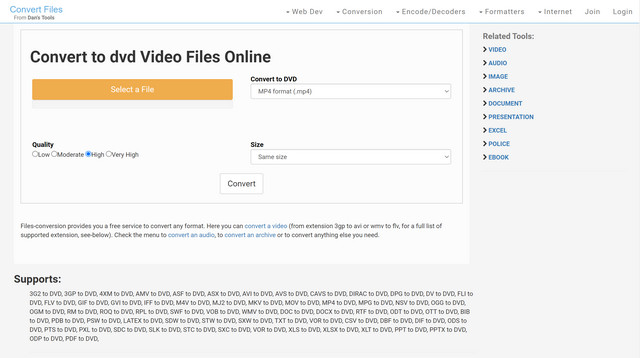
Vaihe 1Siirry selaimessasi online-DVD-muuntimeen (URL-osoite: https://www.files-conversion.com/video/dvd). Valitse sitten MPEG-videotiedosto, jonka haluat muuntaa DVD:ksi. Voit myös muuttaa DVD-toiston laatua ja resoluutiota toiveidesi mukaan.
Vaihe 2Napsauta sitten Muunna-painiketta keskellä aloittaaksesi muuntaminen. Prosessi voi kestää hetken, koska muunnosnopeus riippuu Internetin nopeudesta.
Osa 3. Usein kysytyt kysymykset DVD-levyn muuntamisesta MPEG-muotoon
Mikä on DVD?
DVD on lyhenne sanoista Digital Video Disc tai Digital Versatile Disc. Sitä käytetään elokuvien ja muiden mediatiedostojen tallentamiseen. Yleensä VOB-, IFO- ja BUP-tiedostot löytyvät VIDEO_TS-kansiosta, kun avaat DVD-kansion. Suurin osa tiedoista, kuten video, ääni ja tekstitykset, tallennetaan VOB-tiedostoihin. IFO-tiedostot voivat sisältää navigointitietoja. Mitä tulee BUP-tiedostoihin, ne ovat IFO-tiedostojen varmuuskopiotiedostoja.
Mikä on MPEG?
MPEG, joka tarkoittaa Moving Picture Experts Groupia, sisältää useita pakkausmuotoja, mukaan lukien MPEG-1 ja MPEG-2. Itse asiassa siellä on myös MPEG-4 (MP4). Mutta nykyään, kun puhumme MPEG-tiedostoista, puhumme pääasiassa .mpeg/.mpg-tiedostoista.
Miksi minun on muutettava DVD MPEG-muotoon?
MPEG-2 on yleislähetyslaatuisen television standardi, mikä tarkoittaa, että DVD-video on itse asiassa koodattu MPEG-2:lla. Mutta se ei tarkoita, että DVD-videotiedot tallennetaan .mpg-tiedostona. Videotiedot on edelleen muotoiltu VOB-muotoon. Joten tarvitset silti DVD-ripperin muuntaaksesi DVD-videon VOB-tiedostoista MPEG-muotoiseksi videoksi.
Kun olet lukenut tämän viestin, toivomme vilpittömästi, että olet löytänyt täydellisen DVD-MPEG-muunnin jota etsit. Lyhyesti sanottuna AVAide DVD Ripperin pitäisi olla ensimmäinen valintasi, kun haluat muokata DVD-levyn muuntamista muihin videomuotoihin. Sen avulla voit kopioida DVD-levyn MPG-muotoon koko sisällön kanssa. DVD:stä ISO-kuvatiedostoon tai DVD-kansioon 1:1-suhteessa. Ja online-työkalut eivät voi auttaa sinua muuttamaan DVD-levyjä suoraan MPEG-muotoon. Mutta voit yrittää muuntaa DVD VOB -tiedostoja muihin muotoihin käyttämällä online-videomuuntimia.
Paras työkalu DVD-levyn/kansion/ISO-kuvatiedoston kopioimiseen ja muuntamiseen useisiin eri muotoihin.



 Suojattu lataus
Suojattu lataus


